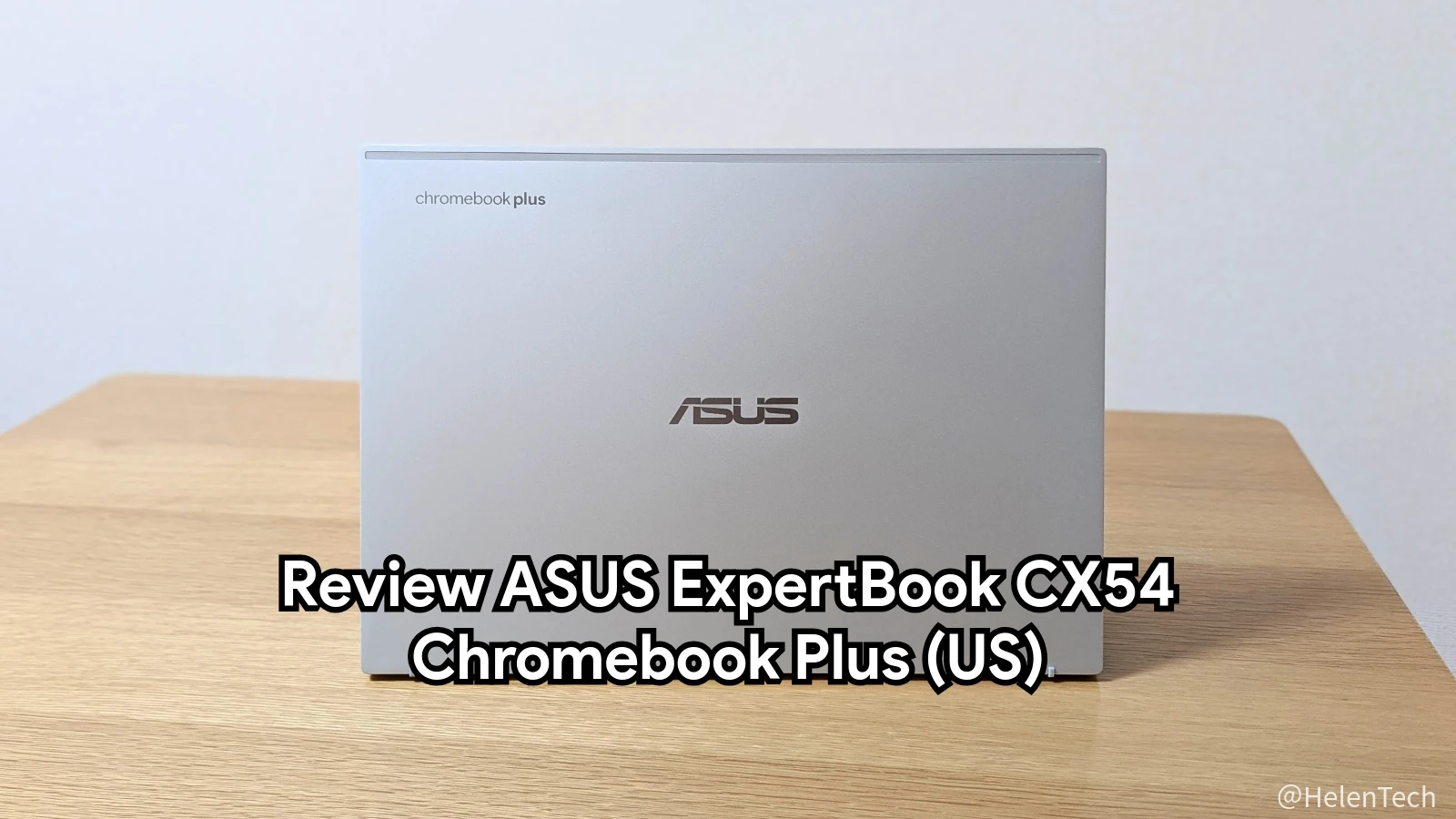今回の記事では、ASUS JAPAN が国内のコンシューマー向けに一般販売を開始した「ASUS ExpertBook CX54 Chromebook Plus CX5403」の実機レビューお届けします。なお、本レビューにあたり実機の貸出を受けています。
国内で一般販売を開始している「ASUS ExpertBook CX54 Chromebook Plus」は、私が実費で購入してすでにレビューしている海外版の一般販売モデルとは異なり、タッチ対応ディスプレイと16GBRAMを搭載しており、本体の重さが約1.4kg(実測では1,404g)になっています。また、キーボードが日本語配列(JIS配列)になっているのも変更点です。
それ以外の点では機能や構成を含めてすでにレビューしている米国モデルと同じなので、ここでは割愛して海外モデルとの違いに焦点を当てて、使用感をお伝えしていきます。
スペック
まずは国内向け「ASUS ExpertBook CX54 Chromebook Plus」のスペックです。海外版と異なっているポイントを青字にしておきました。
| OS | ChromeOS (Chromebook Plus) |
|---|---|
| ディスプレイ | 14インチ 広視野角 2560×1600 DCI-P3 100% 500nits ノングレア 120Hz リフレッシュレート タッチスクリーン USI 1.0 ペン対応 |
| CPU | Intel Core Ultra 5 115U |
| RAM | 16GB LPDDR5-6400 |
| 内部ストレージ | 128GB M.2 2280 NVMe PCIe 4.0 |
| 外部ストレージ | MicroSD カード |
| ポート | USB-C (TB4) ×2 USB-A (3.2) ×2 HDMI ×1 3.5mm オーディオジャック ケンジントンロック |
| Webカメラ | 8MP 1080p プライバシーシャッター |
| ネットワーク | Wi-Fi 6E Bluetooth |
| バッテリー | 最大12.1時間 |
| その他 | MIL-STD 810H バックライトキーボード 指紋センサ Harman/Kardon Audio |
| サイズ | 313.7×222.8×16.9mm |
| 重さ | 1.4kg |
冒頭でもお伝えしたように、タッチスクリーンに対応し、RAM容量が増加して重さが増えました。この重さはディスプレイパネルが変更されたことによる影響と思われ、天板を開けたときに重さを指に感じました。
ディスプレイに大きな不満はなし
まずはディスプレイですが、タッチスクリーンに対応したことでパネルが変更されています。海外の非タッチモデルと同じノングレア加工が施されていますが、映り込みは日本版のほうが強めです。しかし、アンチグレア加工で明るさも500nitsあるので照明直下でも見やすいことは共通しています。


また、視野角や色味は良好で画面も明るいためこれについては何も不満はありません。タッチ対応についても ASUS ExpertBook CX54 Chromebook Plus は180度フラットまで天板を開くことができるので、他のユーザーと画面を共有して操作したいときなどに便利です。
ちなみに実機で試してみたところ USI ペンに対応しており、いくつかのペンで試してみたところ USI 1.0 規格互換の USI ペンが使えるようでした。そのため、資料へのちょっとした書き込みやサインなどに USI ペンを使うことができます。てっきり非対応だと思っていました。
ウェブアプリでも反応はスムーズですが、長時間使うのであれば Android アプリが便利な点はこれまでの Chromebook と同じです。
なお、海外モデルとの微妙な違いとして、海外モデルはベゼルよりもパネル位置が低く段差ができていましたが、国内モデルはタッチ対応になったためベゼルと同じ高さのフラットなパネルになっています。
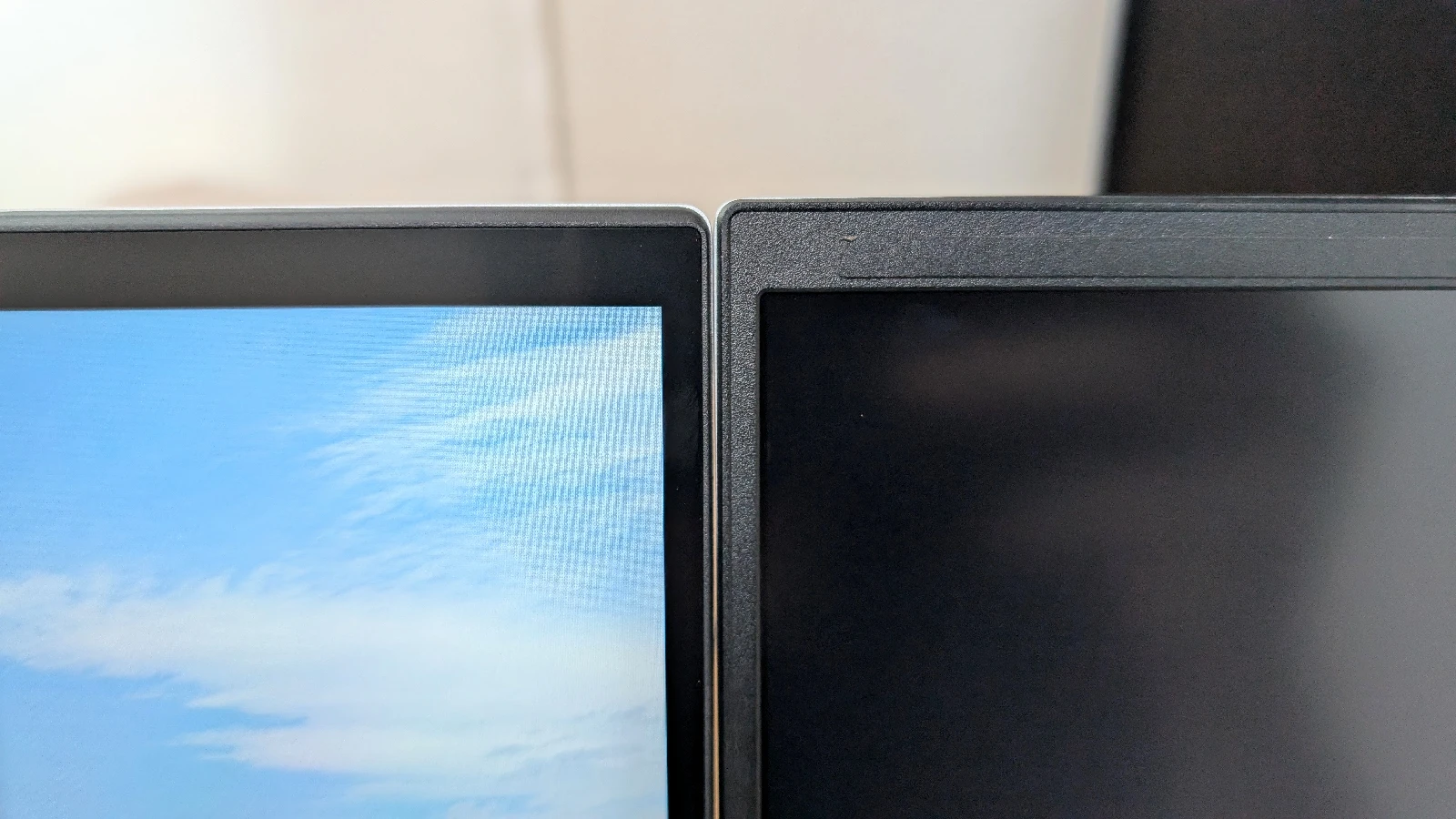
海外モデルは後付のプライバシーフィルターをつけたときに画面下部が少し浮いて見づらいことがありましたが、国内モデルはその心配がなくなっています(ただ磁力が弱いので補強マグネット必須)。
日本語配列キーボード
続いてキーボードですが、公式サイトの画像などは相変わらず英語のままですが、国内モデルはちゃんと日本語配列キーボードです。
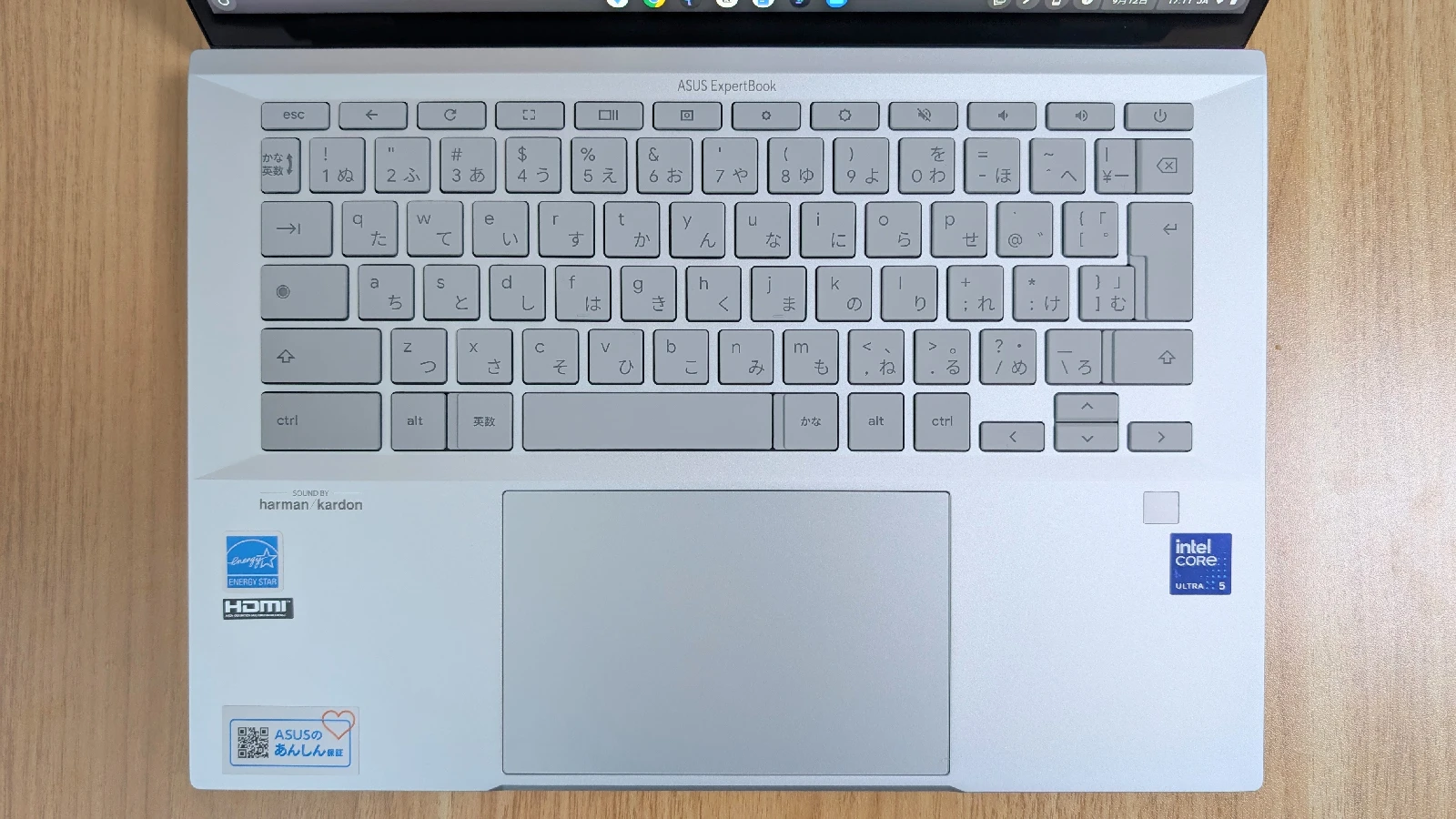
これまでの ASUS デバイスと同様にエンターは幅広になるよう工夫されていますが、Backspace と [¥] キーが幅なく隣り合っているタイプです。これが良いか悪いかはいつも話題にしますが、もう少し使いやすくするよう工夫してほしいと思っています。
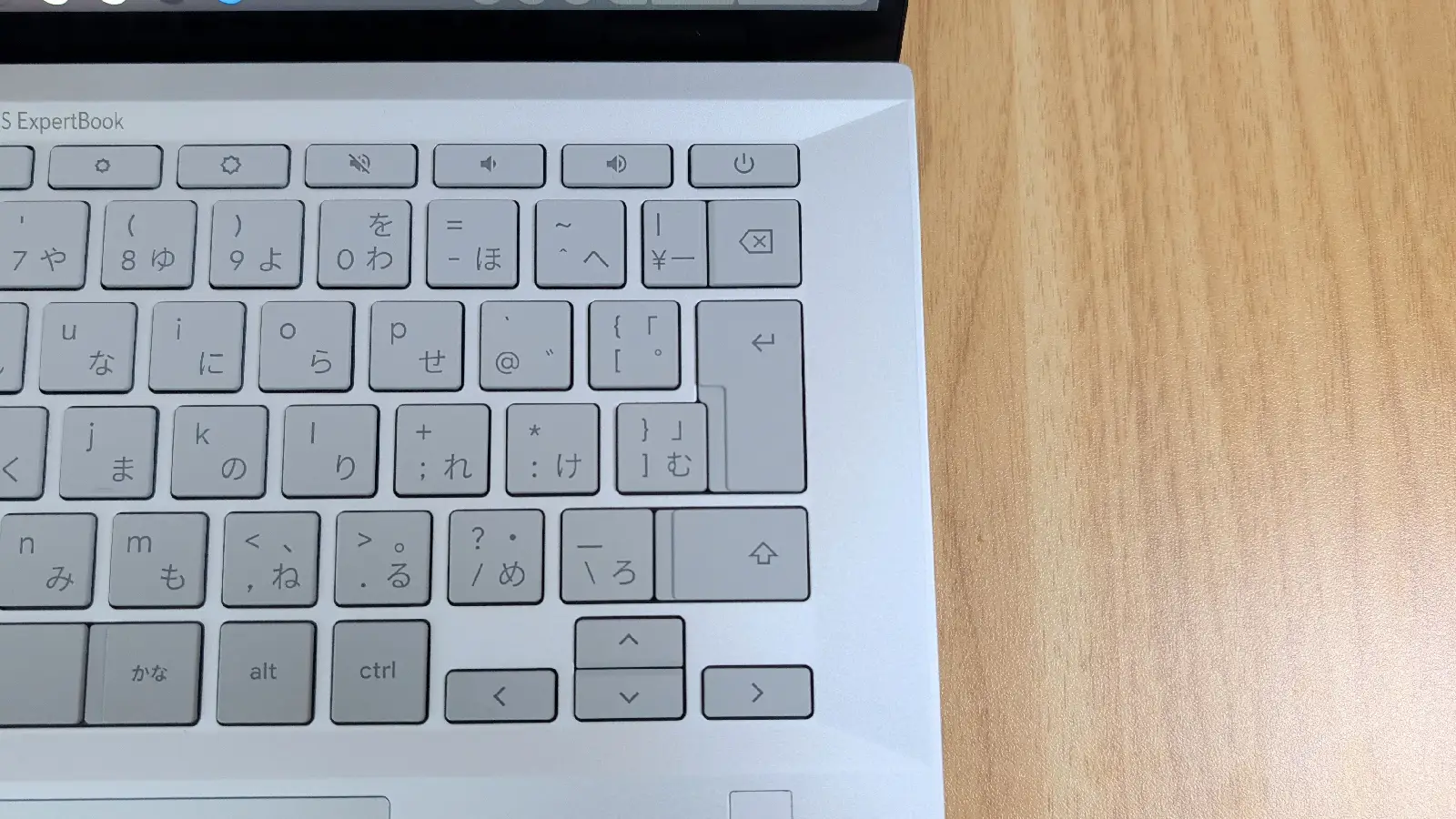
また、過去15年くらい英語配列 Mac をメインで使っていたこともあり、スペース左隣のキーを Command / Ctrl 的な役割で使うことに慣れてしまい、Windows や Chromebook もこのキーを Ctrl に変更しています。IMEの切り替えも Ctrl + Space (+ Shift) を使っていることもあって、英数キーがこの位置にあるとどうしても誤爆してしまいます。とは言え、Windows ユーザーであったりキーの配置を変更していなければ気にする必要はありません。
この他の打鍵感、バックライトキーボード、指紋センサ搭載などは海外モデルと変わっておらず、キーの配置さえ気にならなければ使いやすいキーボードです。
タッチパッドについて
ちなみに海外モデルでは押し込んでクリックしたときに違和感がありましたが、今回レビューした国内モデルはそういった違和感はなくおそらく個体差だと思われます。パッドの反応もスムーズでカーソルの移動にも違和感はありませんでした。
本体の重さは少しもったいない
本体の重さについてですが、非タッチモデルの重さは1.3kg(実測では1,297g)と14インチ Chromebook のなかでは軽めですが、タッチ対応モデルは1.4kg(実測では1,404g)となっています。
最近、国内でリリースされている14インチの Chromebook Plus デバイスのほとんどが1.5kg〜なので、それらから比べれば軽いため悪いことではありません。ただ、せっかくならもう少し軽ければさらにインパクトがあったかもしれません。
徒歩メインの移動で持ち運ぶなら少しでも軽い方が良いですが、1.4kgであれば許容範囲内だと思います。また、CX54 は本体が薄くてかさばりにくく、MIL-STD 810H に準拠した堅牢性も備えているため、持ち運びの機会が多くても安心して持ち運べる点はメリットです。
16GBRAM搭載は本当に素晴らしい
ここまで海外モデルとの違いと細かいことを言ってきましたが、ASUS ExpertBook CX54 Chromebook Plus 自体の出来は非常に良く、性能と機能はバランス良く搭載されているため、個人でも法人でも使いやすい1台であることは間違いないと思います。
そして、国内モデルは一般販売機種のなかで唯一 16GBRAM を搭載(記事執筆時点)しているため、役1.4kgの重さやキー配置より、とにか持ち運びとパフォーマンスを優先するヘビー Chromebook ユーザーには現状ベストな選択肢となります。
先日の海外モデルレビューでお伝えしているように、ベンチマークスコア的にはインテルの第12世代 Core i7-1265U や第13世代 Core i5-1335U などと同程度のスコアになり、CPUの性能としては Chromebook のなかでは文句なしにハイスペックです。実機で測定したベンチマークは次のとおり。
ベンチマーク
| ベンチマークソフト | 16GBRAM モデル | 8GBRAM モデル |
|---|---|---|
| Geekbench Single | 1,602 | 1,573 |
| Geekbench Multi | 5,967 | 5,771 |
| Geekbench Vulkan | 5,150 | 5,213 |
| PCMARK | 13,292 | 12,308 |
| CrXPRT2 | 185 | 170 |
| Octane 2.0 Plus Single | 75,415 | 73,942 |
| Octane 2.0 Plus Multi | 375,269 | 398,209 |
| JetStream2 | 230 | 232 |
| Speedometer 3 | 15 | 15 |
数値に多少の違いはあるものの、同じ Intel Core Ultra 5 115U を搭載しているため基本的な性能に大きな差はありません。
しかし、8GBRAMだとタブを20〜30個開いたあたりで読み込み時間がかかったり、ウィンドウの移動やカーソルの移動に遅延が発生し始めるなど、大量のタブを開いて作業するユーザーでは制限がかかります。一方、16GBRAMを搭載していればそれ以上のタブを開いても安定して作業することができ、複数のアプリをバックグラウンドで動かしたり、アクティブなタブを大量に開いておく必要のあるユーザーは間違いなく恩恵を受けます。
参考までに私が普段からタブに固定している5つのアプリ(Shortwave、Google Chat、Telegram、X Pro、Inoreader)にプラスして当サイトを開いたときの RAM 使用量の比較です。
負荷をかけたときの RAM 使用量
なお、システム上の都合により8GBRAMモデルは7.35GBまで使用可能、16GBRAMモデルは15.21GBまで使用可能となっています。
| タブの個数 | 16GBRAM | 8GBRAM |
|---|---|---|
| 10個 | 7.82GB | 5.83GB |
| 15個 | 8.87GB | 6.53GB |
| 20個 | 9.93GB | 7.02GB |
| 25個 | 11.18GB | 7.05GB |
| 30個 | 12.65GB | 7.13GB |
| 35個 | 14.73GB | 7.16GB |
単純にタブを開いていっただけでも、8GBRAMモデルだと20個を開いたあたりで使用量が上限に近づいており、25個を開くあたりからタブの読み込みに時間がかかりはじめたり、引っ掛かりのような重さを感じるようになります。30個前後ではウィンドウを移動したりするときにカクつくことがあります。
特に35個を開いたときにはCPU使用率が75%あたりまで上昇し、読み込みが完了するまでかなりの負荷がかかっています。
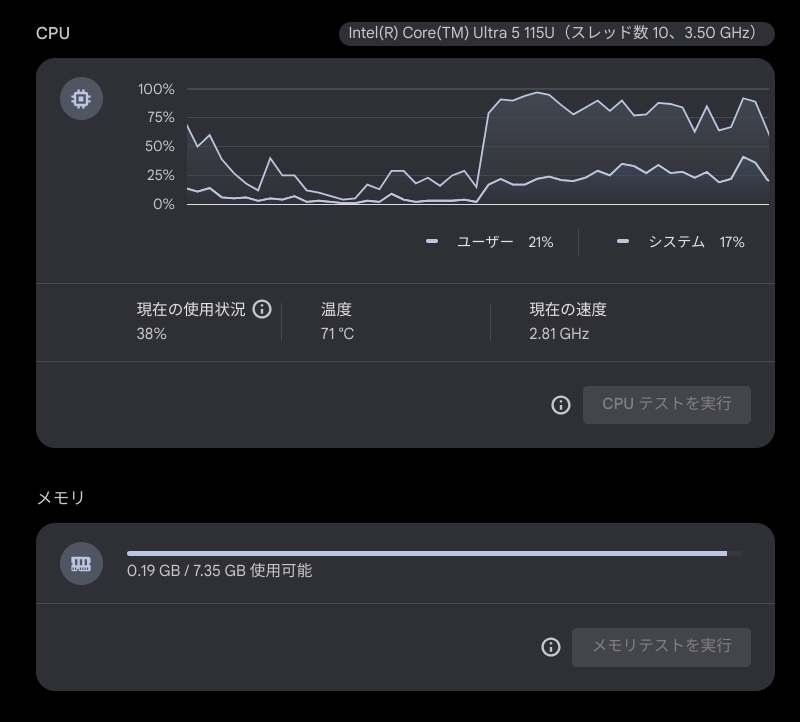
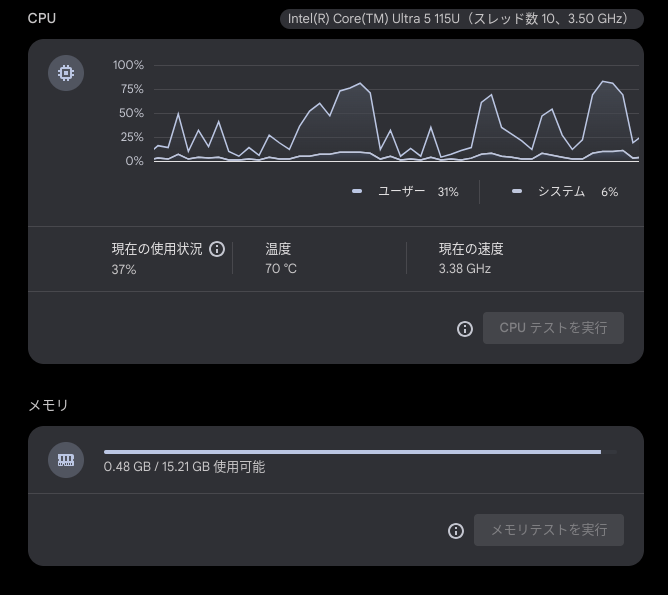
これが16GBRAMモデルだと、30個のタブを開いた状態でもかなり安定しており、35〜40個であってもまだ快適と言える範囲で使うことができます。CPU使用率を見ても開くときには負荷がかかりますが、開いたあとは安定しています。しかし、50個あたりになると8GBRAMと同じようにカクついてくるので、16GBRAMが快適に使えるタブはだいたい40個あたりとなります。
あくまで私の環境での話でタブをすべてアクティブの状態にして動作させた結果ですので、例えばメモリセーバーやそれと同等の機能を備えた拡張機能を使ったり、使用量の少ないサイトやサービスを開いているなどすれば、より多くのタブを開くことができます。
少なくとも、Google Meet を使用したオンライン会議でスプレッドシート、スライド、Looker Studio を同時に使った際も8GBRAMモデルより16GBRAMモデルのほうが動作は安定していました。
ざっくり言えば、今回レビューしている ASUS ExpertBook CX54 Chromebook Plus の Core Ultra 5 115U の場合、8GBまたは16GBを選ぶタブの数の基準は次のようになものでしょうか。
- 8GBRAM : 常時10〜15個のタブ、20個あたりまで快適
- 16GBRAM : 常時20〜25個のタブ、40個あたりまで快適
CPUが同じなので倍とは言いませんが、16GBRAMを選ぶことで少ない数のタブから数が増えでも同じように快適さを維持したまま作業ができることが大きな利点です。特にメモリ使用量の多いアプリや重たいアプリ・サービスを使う場合、同時に開くタブが多い場合には、やはり16GBRAMモデルを選ぶことをおすすめします。
とは言え、海外モデルのときにも伝えたように ASUS ExpertBook CX54 Chromebook Plus が万人受けするモデルとは思っておらず、できる限りコストを抑えつつパフォーマンスを優先したいという場合には、ASUS Chromebook Plus CX34 が最も良い選択肢になります。しかし、CX34 の性能でも満足できないユーザーが検討するのであれば、この ExpertBook CX54 Chromebook Plus はさらに良い選択肢となります。
まとめ
今回は ASUS ExpertBook CX54 Chromebook Plus の日本国内モデルをレビューしましたが、デバイスとしての完成度は非常に高く、これまで Chromebook Plus モデルになかった機能がしっかりと揃っていて、性能面も合わせてバランス良くまとまったオススメできる Chromebook です。
特に国内では 16GBRAM モデルは貴重であり、8GBRAMモデルでは満足できないほどタブを開いて使うヘビーユーザーにオススメです。とは言え、英語配列は選ぶことができないため、日本語配列でも問題ないユーザーに限ります。
現在、ASUS ExpertBook CX54 Chromebook Plus は公式ストアで169,800円となっていますが、Amazonでは少し安く154,364円となっています。国内モデルのなかでもかなり高価ですが、現在の為替レートでは海外から同性能のモデルを輸入しても同じくらいのコストはかかりますし、高すぎるということは決してありません。また、国内モデルならではの ASUS 安心保証もあるため、下手にリスクを背負うより国内モデルを購入するほうがおすすめです。
ただ、途中でお伝えしているように、タブを大量に開いたり負荷をかけるような作業を特にしない場合には8GBRAMの Chromebook Plus でも問題はありません。その場合、ASUS Chromebook Plus CX34 がよい選択肢になります。こちらはより手頃な選択肢で、軽さ・指紋センサ・RAM・ディスプレイが控えめになっているものの CPUの性能自体は CX54 とほぼ変わらないため、価格を優先するのであればこちらを検討するほうがよいでしょう。